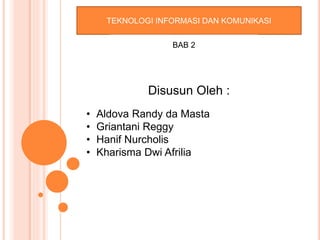
TIK BAB 2
- 1. TEKNOLOGI INFORMASI DAN KOMUNIKASI BAB 2 Disusun Oleh : • Aldova Randy da Masta • Griantani Reggy • Hanif Nurcholis • Kharisma Dwi Afrilia
- 2. TEKNOLOGI INFORMASI DAN KOMUNIKASI SK & KD PENUTUP MATERI
- 3. STANDAR KOMPETENSI MENGENAL PERANGKAT KERAS DAN SISTEM YANG DIGUNAKAN DALAM PROGRAM PRESENTASI KOMPETENSI DASAR MENGIDENTIFIKASIKAN MENU DAN ICON PADA PERANGKAT LUNAK PENGOLAH PRESENTASI
- 4. 1. Klik Office Button > New atau anda dapat menekan Ctrl+N. 2. Pada Kotak Dialog yang muncul Pilih Blank & Recent > Blank Presentation.
- 6. 4. Pada slide yang muncul ketikkan seperti terlihat pada gambar di bawah ini: 5. Kemudian tekan tombol Ctrl+S untuk menyimpan dokumen presentasi anda, dan beri nama “Manfaat air kelapa”, dan klik tombol Save.
- 7. 1. Buka kembali file presentasi “Tugas Latihan 3”. 2. Aktifkan Slide 1.
- 9. 1. Masih menggunakan file presentasi “Tugas Latihan 3”. 2. Aktifkan slide yang akan diterapkan Themesnya (slide 1). 3. Klik tab menu Design, kemudian klik menu More Themes.
- 10. 4. Pada kotak dialog themes yang muncul, pilih jenis themesnya, misalnya Opulent. Coba anda perhatikan perubahannya. Maka sekarang semua slide mempunyai themes yang sama. 5. Coba anda terapkan untuk jenis themes yang lainnya. Kemudian setelah selesai, simpan kembali file anda (Ctrl+S).
- 11. a. Memasukan data berupa teks Untuk memasukan data teks pada microsoft powerpoint 2007 tidak dapat dilakukan secara langsung ke dalam slide, tetapi harus dengan menggunakan tex box (kotak teks). Klik teks box yang ada pada daerah menu drawing tool bar, kemudian letakan pointer kedalam slide, drak sesuai panjang teks yang diinginkan maka akan muncul kotak teks. Kemudian ketikkan teks anda sesuai keinginan. Seperti pada gambar.
- 12. b. Mengolah teks Teks yang berada dalam lembar presentasi dapat diolah sesuai kebutuhan anda. Cara praktis mengolah teks adalah melalui Tab Menu format. Berikut hasil format teks dapat dilihat seperti pada gambar Cara mengolah teks pada slide yaitu ; - Klik garis atau kotak wilayah teks/box yang akan dimodifikasi. - Apabila menginginkan perhuruf anda harus memboknya terlebih dahulu. - Klik fasilitas format yang diinginkan. - Ukuran, jenis warna, dan sebagainya, akan berubah sesuai keinginan anda.
- 13. c. Menggunakan WordArt WordArt merupakan salah satu fasilitas microsoft powerpoint 2007 yang digunakan untuk memodifikasi teks. WordArt banyak digunakan untuk menuliskan judul, pokok bahasan, kata-kata penting dan sebagainya. Cara pengunaan WordArt adalah sebagai berikut ; -Klik tab menu insert kemudian pilih WordArt
- 14. - Pilih efek WordArt kemudian masukkan teks ke dalam dialog sesuai keinginan anda. Seperti pada gambar d. Menggunakan bentuk shapes Microsoft powerpoint 2007 juga menyediakan beberapa fasilitas untuk membentuk obyek yang disebut dengan shapes, fungsinnya adalah sebagai hiasan-hiasan di slide. Shapes terdiri dari garis (line), basic shapes, block arrow, flowchart, stars dan banners, callouts, connectors, dan lain-lain.Seperti pada gambar
- 15. e. Menyisipkan gambar 1.Buka Power Point 2007– klik start - Klik all programs - Klik Microsoft Office kemudian Pilih Microsoft Office Power Point 2. KLIK “INSERT” PADA MENU UTAMA (untuk lebih jelasnya lihat gambar dibawah ini) 3. Klik “PICTURE” pada menu Insert 4. KEMUDIAN PILIH FOLDER YANG ANDA INGINKAN SEPERTI INI ; SETELAH GAMBAR DIPILIH, KLIK INSERT
- 16. 8. Mengatur Format teks Format teks yang dimaksud di sini adalah seperti pengaturan ukuran, jenis font, warna teks dan sebagainya. Untuk mengatur format teks, seleksi teks dan gunakan Group Font dengan mengaktifkan Ribbon Home terlebih dahulu. Pilih salah satu icon untuk mengatur format teks. a. Menggunakan Kotak Dialog Font Anda bisa juga mengedit teks menggunakan kotak dialog Font dengan memilih Ribbon Home. Lanjutkan dengan menyorot Group Font, lalu klik anak panah di sudut kanan bawah. b. Menggunakan Bullet and Numbering Bullet and Numbering seriing digunakan untuk menuliskan poin-poin bahasan dalam presentasi. Untuk menambahkan Bullet atau Numbering, gunakan cara di bawah ini: 1. Seleksi bagian yang akan ditambah bullet atau numbering. 2. Pilih Ribbon Home> Bullet> atau Numbering pada Group Paragraph. 3. Pilih bentuk bullet atau numbering yang diinginkan
- 17. untuk memasukkan gambar clip art silahkan ikuti langkah langkah berikut ini : 1.Klik menu insert -->picture-->clip art atau tekan tombol clip art di toolbar drawing. 2.Disebelah kanan area kerja akan muncul sebuah jendela clip art, silahkan silahkan isi kata kunci yang digunakan sebagai pencarian tema gambar di clip art. 3.Untuk memasukkan clip art ke presentasi,silahkan klik 2kali di icon clip art tang disukai 4.Sehingga terlihat bahwa clip art telah dimasukkan ke slide presentasi.